「他人のリール動画を保存する方法は?」
「お気に入りのリールを後で見られるようにしたい」
「端末にダウンロードするには専用アプリが必要?」
最大90秒のショートムービーを楽しめるリール動画。メイクやファッション、料理の動画など、お気に入りのものはいつでも見返せるように保存したいですよね。
今回は、Instagramの機能や外部サービスを使った保存方法を紹介します。
Instagramアプリに保存するやり方以外に、スマホやパソコンに保存する方法も紹介するので参考にしてくださいね。
リール動画を保存する方法は5通り
リール動画を保存する方法は全部で5つの方法があります。ここでは、5つの方法について紹介します。
①Instagram内に「コレクション保存」する
最も簡単なやり方として、Instagramのコレクションに保存する方法があります。投稿に表示されるブックマークをタップすることで、保存が可能です。保存した動画はInstagram内で視聴できます。
Instagramを楽しみながら手軽に保存できますが、注意点もあります。
コレクションはリール動画のURLのブックマークのようなもので、投稿者がリール自体を削除したり再投稿したりしたら、視聴できなくなります。
ダウンロードした動画を見ているのとは違うため、見られなくなる可能性がある点に注意しましょう。
②ストーリーズでシェアをして保存する
裏技的なやり方として、ストーリーシェアの操作画面で保存する方法があります。
なおこのやり方で保存できるデータは15秒間まで。リール動画は最大30秒間のため、途中で切れてしまう可能性はあります。15秒程度で終わる動画の場合、役に立つかもしれません。
②外部アプリを使用して保存する
端末に保存する方法として、外部アプリの使用するやり方があります。自分のカメラロールに残っていれば、後から投稿者がリールを削除しても影響は受けません。
③スマホの録画機能を使う
Phoneやアンドロイドのカメラ機能を使って、録画する方法もあります。
画面そのものを録画するためスマホの時刻や電源マークなども映り込みますが、自分で見るだけのものとして支障はないでしょう。
④パソコンのダウンロードサイトを使用する
他にも、パソコンのダウンロードサイトを利用する方法があり、外部アプリやスマホの機能を使わず、ログイン不要で保存できます。
①Instagram内に「コレクション保存」する
ここではリールの保存方法や保存したものを見る方法、保存における注意点を説明します。
コレクション保存の方法
コレクション保存は、リールの再生画面から簡単に操作できます。
【コレクション保存方法】
①リール再生画面右下の三点マークをタップします。

②左上の「保存」をタップします。
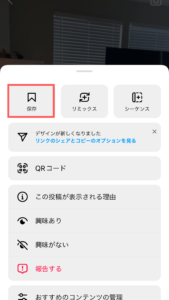
以上でInstagram内のアカウントにブックマーク保存されていますが、保存した後に表示される「コレクションに保存」をタップすると、新しいコレクション名で保存が可能です。
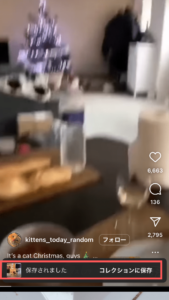
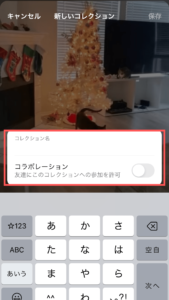
視聴画面から簡単に操作できるため、また見たいと思うものを気軽に保存できるでしょう。
コレクション保存の見方
コレクションとして保存したものは、Instagram内に保存されています。
①保存先へのアクセスは簡単。プロフィール画面右上のメニューより「保存済み」を選択します。
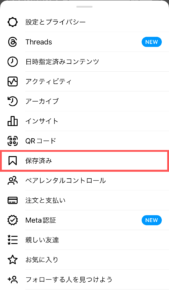
②「保存済み」画面の「すべての投稿」に保存したリール動画が入っています。
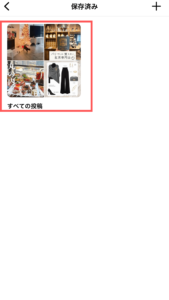
コレクション保存を分類する方法
初めて利用した際は「すべての投稿」に保存されていますが、コレクション別に分類することも可能です。
①「保存済み」画面右上の「+」マークより新規コレクションを作成します。
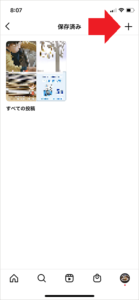
②コレクション名を入力します。
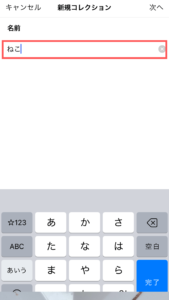
③保存した中から対象のリール動画を選択し、画面右上「完了」をタップします。
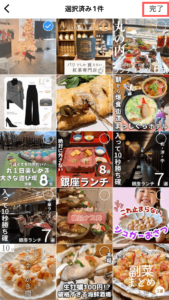
④「保存済み」画面に戻ると、新しいコレクションフォルダが作成されていることを確認できます。
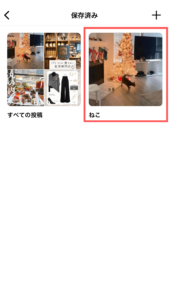
コレクション保存を削除する
コレクションに保存したリールを削除する方法を紹介します。
①コレクションに保存したリールを開きます。
②保存したときのように右下の「・・・」をタップします。

④保存ずみと書いてあるブックマークをタップします。
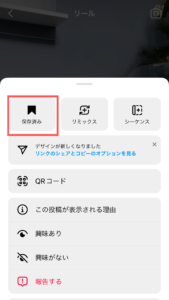
⑤黒いブックマークをタップすると「保存を取り消す」が表示されるので、再度タップするとコレクション保存からリール動画が削除されます。
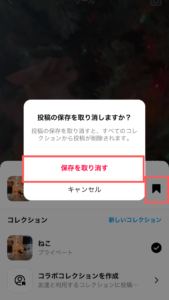
さらにコレクションを削除したい場合について、紹介します。
①コレクションをタップします。
②右上の「・・・」をタップします。
③「コレクションを削除」をタップします。
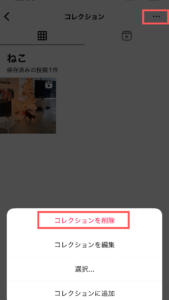
④「削除」をタップすると、コレクションが削除されます。
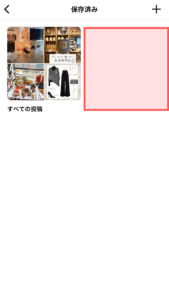
②ストーリーズでシェアして保存する
つぎに、ストーリーズでシェアをしてリールを保存する方法を紹介します。
【保存方法】
①リール動画の再生画面のシェアマークをタップします。

②「ストーリーズに追加」追加をタップします。
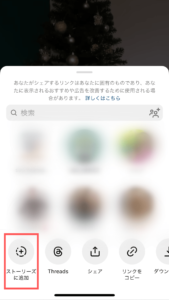
④シェアせずに、ストーリーズ作成画面の右上「・・・」をタップし、ダウンロードします。
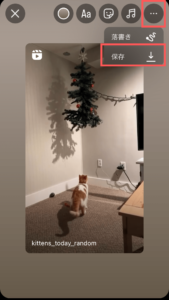
※先ほども紹介した通り、この方法では15秒間までです。
②外部アプリを使って保存する方法
ここではiPhone、アンドロイドそれぞれの端末で利用できるアプリを紹介します。
- Repost: For Instagram(iOSアプリ)
- AhaSave(Androidアプリ)
Repost: For Instagram(iOSアプリ)
「Repost: For Instagram」は投稿、ストーリー、リール、IGTVなどのリポスト用のアプリ。アカウント登録もなく、無料でリール保存できます。
【保存方法】
①アプリを起動しInstagramを開きます。
②保存したいリール動画を表示し、画面右下の三点マークより「リンクをコピー」を選択。動画のURLをコピーします。

②アプリに戻ると、InboxにURLをコピーした動画が保管されています。対象のものをクリックして選択します。
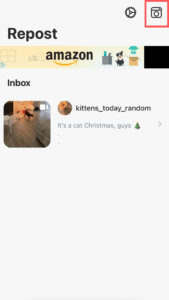
③リポスト設定画面にて「Attribution mark」はブランクのまま、右上のダウンロードマークをタップします。
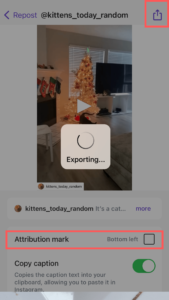
④「Save Video」を選択するとカメラロールに保存されます。

なおフォローしている非公開アカウントのリールをダウンロードする場合、Instagramへのサインインが求められます。その場合、アプリにログイン情報を渡す必要がある点は覚えておきましょう。
AhaSave(Androidアプリ)
「AhaSave」はインスタグラム用の動画ダウンローダーです。広告が多めですが、操作方法自体は簡単。無料で使用できます。
【保存方法】
①アプリを起動し、画面右上マークよりInstagramを開きます。
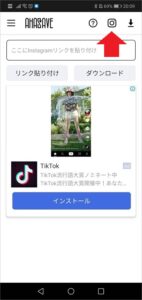
②「Repost: For Instagram」アプリの操作方法②と同様に、リール動画のURLをコピーします。
③アプリに戻るとダウンロードリストにリール動画が表示されます。「ダウンロード」をクリックすれば、カメラロールに保存されます。
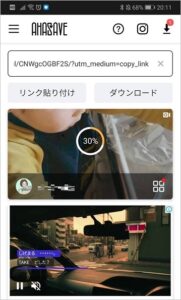
③スマホの画面録画機能で保存する方法
iPhoneやアンドロイドの標準機能を使って、画面を録画する方法を紹介します。
iPhoneの録画機能の使い方
コントロールセンターの画面録画機能を使用します。初めて録画機能を利用する際は、まずコントロールセンターへの機能追加が必要です。
①コントロールセンターに画面収録機能を追加
「設定」から「コントロールセンター」を選択。「コントロールを追加」に表示されている「画面収録」の左側「+」をタップする。
②コントロールセンターを表示
iPhone画面右上から下に向かってスワイプし、コントロールセンターを表示する。
③リール画面の録画
赤い録画ボタンをタップして録画開始。停止する際は再度、録画ボタンをタップする。
Androidの録画機能の使い方
Android11以降に標準搭載されているスクリーンレコード機能を使用します。iPhone同様、初めて録画機能を利用する際は、まずクイック設定パネルへの機能追加が必要です。
①クイック設定パネルを表示
画面上から下に向かってスワイプし、クイック設定パネルを表示する。
②クイック設定パネルにスクリーンレコード機能をを追加
画面下の鉛筆マークを選択し、クイック設定パネルの編集画面を表示する。スクリーンレコードのマークを画面上側のクイック設定パネルにドラッグする。
③リール動画の録画
スクリーンレコードのボタンをタップして録画開始。停止時に再度ボタンをタップする。
④ダウンロードサイトからパソコンに保存する方法
他にも、ダウンロードサイト「savefrom.net」を利用する方法があります。
「savefrom.net」は外部アプリやスマホの機能を使わず、ログイン不要で保存できますが、パソコンのみの手段です。
【保存方法】
①Instagramをブラウザで開き、リール動画のURLをコピーする
②「savefrom.net」の入力欄にURLをコピーし、ダウンロードボタンをクリックする
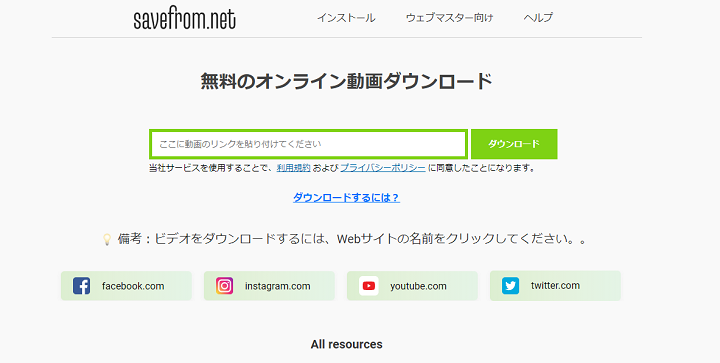
リール動画の保存についてよくある質問
ここでは、リール動画を保存する際によくある質問を紹介します。
リールを保存すると本人にバレるか?
リールをコレクションに保存したり、ダウンロードしたりしても、相手には通知されません。
保存したリールに音楽がついていません。なぜですか?
著作権のある音源などは、ダウンロード時に削除される仕様になっているためです。
自分で作成したリールは保存できますか?
可能です。以下の方法で、自身のスマホのカメラロールに保管できます。
【保存方法】
①自分で作成・投稿したリールを開き、右下の「・・・」をタップします。
②「シェア」をタップします。
③「ダウンロード」をタップすると、自身のスマホのカメラロールに保管されます。
リール動画を保存する際の注意点
リール動画を保存する方法を複数紹介しましたが、保存にあたっての注意点もあります。
- 端末に保存した場合は取り扱いに注意
- 外部アプリは自己責任で使用する
端末に保存した場合は取り扱いに注意
自分の端末に保存すれば、いつでも視聴できて便利ですよね。しかし取り扱いには注意が必要。あくまで自分で見る用にとどめることが重要です。
例えばダウンロードした動画をあたかも自分のもののように投稿したり、悪意がなくても勝手に利用してはなりません。
Instagramのコミュニティガイドラインでも、画像や動画は自分で撮ったものか、共有の許可をとったもののみをシェアすることを定めています。
写真や動画は、自分で撮ったか、共有する権利を得ているもののみをシェアしてください。
Instagramに投稿されたコンテンツは、投稿者の所有物です。
動画としてダウンロードしたものの取り扱いには注意しましょう。
外部アプリは自己責任で使用する
紹介したアプリをはじめ、外部アプリを利用するのは自己責任。外部アプリについては、Instagramが保障しているわけではありません。
今は使えていても今後使えなくなったり、なくなってしまったりすることはあり得ます。またログイン情報を求められる場合、不正リスクや凍結リスクを抱えることになるアプリもあるでしょう。
自己責任であることを理解した上で、リール動画の保存に役立ててくださいね。
まとめ
リール動画を保存は、Instagramのコレクションに保存する以外に、自分の端末に保存する方法もあります。
コレクションに保存したものは投稿者が削除したら見られなくなりますが、カメラロールやパソコンに保存すればいつでも視聴可能です。
リポストアプリやダウンロードアプリを使って端末に保存できますが、中にはアプリを使用したくない方もいますよね。その場合は、ブラウザのサイトやストーリーのシェア機能を使った裏技もあります。
なお自分の端末にリールを保存する際は注意が必要。自分で見る以外の使い方はしないようにしましょう。
紹介したリールの保存方法を活用して、お気に入りのリール動画を楽しんでくださいね。













